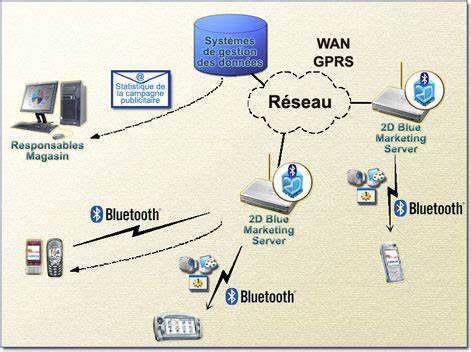В современном мире беспроводные технологии играют важную роль в удобстве и эффективности взаимодействия с различными электронными устройствами. Одной из наиболее популярных и универсальных технологий является Bluetooth, позволяющая без проводов обмениваться файлами, подключать периферийные устройства и управлять электронными гаджетами. Если вы устали от использования кабелей для передачи файлов между смартфоном и компьютером, освоение Bluetooth на ПК значительно упростит жизнь и обеспечит больше свободы в работе и развлечениях. Что такое Bluetooth и зачем он нужен на ПК? Bluetooth — это беспроводная технология передачи данных и звука на короткие расстояния, которая работает в радиочастотном диапазоне 2,4 ГГц. Она позволяет соединять различные устройства друг с другом без необходимости прокладывать проводные соединения.
Технология пригодна для множества устройств – от смартфонов и планшетов до клавиатур, мышей, наушников и принтеров. Ее основная цель – заменить провода, которые ограничивают мобильность и создают неудобства. Дальность действия Bluetooth обычно варьируется от нескольких метров до ста метров в зависимости от версии и мощности передатчика. На практике для домашнего и офисного использования этого вполне достаточно, чтобы свободно пользовать устройства в пределах комнаты или квартиры. Кроме того, Bluetooth обеспечивает стабильное соединение с низким энергопотреблением, что особенно важно для портативных гаджетов.
Проверка наличия Bluetooth в компьютере Перед тем как настроить Bluetooth, важно убедиться в наличии соответствующего модуля в вашем ПК. На современных ноутбуках и некоторых стационарных компьютерах Bluetooth уже встроен, однако у устаревших моделей его может не быть. Для пользователей Windows 11 проверить это можно через параметры системы. Просто откройте меню «Пуск» и введите в поиске «Параметры». Оттуда перейдите в раздел «Bluetooth и устройства», где должны отображаться параметры работы с Bluetooth-устройствами.
Если такого раздела нет, значит встроенный Bluetooth отсутствует. В Windows 10, 8 и 7 доступ к информации о Bluetooth обычно осуществляется через «Диспетчер устройств». Откройте его, найдите категорию «Bluetooth» или «Радиомодули Bluetooth». Наличие устройства в этом списке подтверждает, что техническая поддержка Bluetooth у вас есть. Если же такого оборудования нет, стоит подумать о приобретении внешнего адаптера.
Выбор Bluetooth-адаптера: на что обратить внимание В случае отсутствия встроенного модуля Bluetooth или при необходимости обновить устаревший, можно приобрести USB-ключ Bluetooth — компактный адаптер, который подключается к USB-порту вашего компьютера. При выборе адаптера важно обратить внимание на несколько ключевых параметров. Совместимость с вашей операционной системой – один из самых важных аспектов. Большинство современных адаптеров поддерживают Windows 7, 8, 10 и 11, однако стоит убедиться, что драйверы доступны для вашей версии ОС. Версия Bluetooth очень важна.
Последние версии, такие как Bluetooth 5.0 и 5.3, отличаются большей скоростью передачи данных, увеличенной дальностью и улучшенной энергоэффективностью. Выбирая более современный адаптер, вы обеспечиваете стабильную и быструю работу. Также следует учитывать дальность работы устройства.
Если вы планируете использовать Bluetooth на большом расстоянии или через несколько препятствий, лучше выбрать адаптер с расширенным радиусом действия. Известные бренды и положительные отзывы пользователей помогут сделать правильный выбор. Адаптеры от компаний TP-Link, ASUS, UGREEN и Avantree уже зарекомендовали себя на рынке. Установка и настройка Bluetooth на компьютере Подключение Bluetooth-адаптера обычно сводится к простому вставлению в USB-порт. Современные операционные системы часто самостоятельно распознают новое устройство и устанавливают необходимые драйверы автоматически.
В противном случае нужно воспользоваться прилагаемым к адаптеру диском с драйверами или скачать их с официального сайта производителя. После успешной установки появилась иконка Bluetooth на панели задач или раздел в параметрах системы, через которые можно управлять подключениями и настройками. В случае, если встроенный Bluetooth присутствует, но не работает, возможна проблема с драйверами. Для исправления ситуации нужно зайти в «Диспетчер устройств» и проверить наличие желтых восклицательных знаков, которые обозначают проблемы с оборудованием. Для обновления драйверов рекомендуется посетить сайт производителя вашего компьютера или материнской платы и скачать последние версии программного обеспечения.
Активация и деактивация Bluetooth Управлять включением и выключением Bluetooth можно через настройки системы. В Windows 11 и 10 это делается из меню «Параметры» в разделе «Bluetooth и устройства». Для пользователей Windows 7 и 8 управление происходит через «Диспетчер устройств» или панель управления. Регулярное отключение Bluetooth, когда он не используется, помогает сэкономить заряд батареи на ноутбуках и снизить риски безопасности, так как активный сигнал Bluetooth потенциально может быть уязвимым для внешних атак. Передача файлов по Bluetooth: как это сделать правильно Преимущество Bluetooth в удобстве передачи не только периферийных устройств, но и различных файлов, таких как фотографии, документы и музыка.
Чтобы отправить файл со смартфона на компьютер, нужно сначала активировать Bluetooth на обоих устройствах. На смартфоне достаточно открыть настройки и включить Bluetooth. После этого в списке доступных устройств на смартфоне появится ваш компьютер. Чтобы инициировать подключение, выберите его, подтвердите код сопряжения на обоих устройствах. Важно поставить компьютер в режим принятия файлов.
Это делается через контекстное меню значка Bluetooth в системном трее — выберите вариант «Получать файлы». Когда соединение установится, отправьте файл со смартфона на компьютер, выбрав Bluetooth как способ передачи и указав имя устройства. Прогресс передачи будет отображаться как на смартфоне, так и на компьютере. После завершения передачи файлы сохранятся в выбранной папке, обычно в «Загрузках». Такая процедура повторяется для передачи файлов в обратном направлении.
Bluetooth SMART и его преимущества Среди современных реализаций Bluetooth особое место занимает технология Bluetooth SMART, также известная как Bluetooth Low Energy (BLE). Она была разработана с целью минимизировать энергопотребление и упростить процесс соединения. Bluetooth SMART идеален для устройств с ограниченными ресурсами, например, для фитнес-браслетов, датчиков и умных часов. Благодаря сниженной нагрузке на аккумулятор, устройства могут работать гораздо дольше без подзарядки. Этот протокол не отличается высокой пропускной способностью — он нацелен на передачу мелких объемов данных, таких как измерения датчиков.
Именно поэтому он не подходит для быстрого обмена большими файлами, но отлично справляется с задачами постоянного мониторинга. Влияние Bluetooth на развитие Интернета вещей Bluetooth сыграл одну из ключевых ролей в развитии концепции Интернета вещей (IoT), позволяющего подключать к единой сети тысячи различных устройств. С появлением спецификаций Bluetooth 4.0 и 5.0 стало возможным соединять разнообразные умные устройства с минимальным энергопотреблением.
Это открыло путь к созданию умных домов, систем мониторинга здоровья, профессионального оборудования и многого другого. Технология продолжает совершенствоваться, обеспечивая повышенную скорость передачи, увеличенную дальность и улучшенную безопасность. Это делает Bluetooth важным элементом комплексных систем будущего. Важные советы по безопасности и экономии энергии Несмотря на удобство использования, Bluetooth имеет особенности, которые следует учитывать. Главная рекомендация — отключать Bluetooth, когда он не нужен.
Это снижает риск несанкционированного доступа и кражи данных. Также отключение Bluetooth продлевает время работы устройства от батареи, что особенно актуально для ноутбуков и портативных устройств. Регулярное обновление драйверов и программного обеспечения обеспечивает максимальную защищенность и стабильность работы Bluetooth. Сравнение Bluetooth с Wi-Fi и инфракрасной связью Bluetooth, Wi-Fi и инфракрасный порт — три популярных способа беспроводной связи, каждый со своими особенностями. Bluetooth обычно обеспечивает скорость передачи до 24 Мбит/с, что меньше, чем у Wi-Fi, но более чем достаточно для большинства задач передачи файлов и подключения периферии.
Диапазон действия Bluetooth составляет менее 100 метров, тогда как Wi-Fi покрывает большие пространства. Инфракрасная связь работает на коротких расстояниях и требует прямой видимости. С точки зрения конфигурации, Bluetooth и инфракрасный порт проще в настройке, тогда как Wi-Fi часто требует более сложной установки. Стоимость оборудования также различается: Bluetooth-адаптеры более доступны, чем Wi-Fi роутеры и адаптеры. Вывод Включение и активация Bluetooth на ПК – это шаг к современному удобству и мобильности.
Технология позволяет обмениваться данными, подключать устройства и пользоваться дополнительными возможностями без проводов. Проверьте, есть ли Bluetooth в вашем компьютере, при необходимости приобретите и правильно установите адаптер, затем воспользуйтесь всеми преимуществами беспроводной связи. Соблюдение простых правил безопасности и своевременное обновление драйверов гарантируют надежную и комфортную работу. Используйте Bluetooth для удобного обмена файлами, подключения наушников и других гаджетов, наслаждайтесь свободой беспроводных технологий и оптимизируйте свою продуктивность.